Интернет магазин инстаграм: Как открыть интернет-магазин в Инстаграм с нуля? Рекомендации по созданию магазина в Instagram.
Свершилось! Instagram Shopping в России — обзор для новичков, как всё это работает — Соцсети на vc.ru
Узнайте все первыми и разберитесь в нюансах, чтобы умничать в компаниях сммщиков и продавать больше, чем остальные.
48 472 просмотров
Instagram Shopping — это функции Instagram, которые позволяют пользователям покупать товары прямо из ваших фото или видео в любом разделе приложения.
При создании магазина вы можете выбрать, как будут осуществляться покупки: на вашем сайте, на Facebook, в Instagram или через личные сообщения. Но есть нюанс ⬇
Нюанс в том, что в России нельзя продавать внутри приложения. Так что мы вынуждены только показывать теги, информацию о товаре в «карточке» и далее уводим на сайт. Но на этом и спасибо. А теперь обо всем по-порядку.
Отвечаем на вопросы:
- Что такое магазин?
- Можно ли купить товар внутри Instagram
- Что такое подборки?
- Можно ли отметить товар в тексте к публикациям и в биографии?
- Можно ли закрепить товар в прямом эфире?
- Можно ли сделать коллаб с блогером, чтобы у него на фото был отмечен наш товар?
- Можно ли настроить рекламу с метками товаров?
- Куда переводим человека с рекламы?
- Можно ли анонсировать появление нового товара?
- Управление ассортиментом в Instagram Shopping
- Шаги по созданию магазина
- Полезные ссылки
Как рассказала директор по продукту Instagram Эшли Юки, сначала доступ к функциям получит небольшое количество российских бизнес-аккаунтов случайным образом, а в ближайшие месяцы Shopping станет доступен остальным.
Что такое магазин?
Магазины в Instagram создают витрину в вашем профиле, чтобы люди могли легко находить ваши товары.
Клиенты могут перейти в магазин через профиль компании в Instagram, ленту и истории. В магазине можно изучать ассортимент и переходить на понравившиеся товары.
Что видит пользователь?
В поиске на вкладке «магазины» человек увидит:
- магазины
- выбор редакции
- подборки
- путеводители
- видео
А можно купить товар внутри Instagram…
…в России?
— Нет, в России купить товар внутри приложения и оформить доставку нельзя. Кнопка на странице сведений о товаре будет переадресовывать клиентов на ваш сайт для завершения оформления заказа.
…в США?
— Да, оформление заказа в Instagram доступно (пока функция оформления заказа доступна для всех продавцов в США, а также для некоторых компаний из других стран).
Функция оформления заказа в Instagram позволяет компаниям и авторам в США (которые соответствуют требованиям) продавать свои товары прямо в приложении. Работает это на базе сервиса Facebook Pay.
Компании сами решают — подключать им функцию оформления заказа в Instagram или нет. Если они решают не подключать, то они смогут переводить пользователя на сайт, а Instagram использовать исключительно как витрину.
Ваша компания и банковский счет должны быть зарегистрированы в США. Если вы временно находитесь в стране, в которой функция Instagram Shopping недоступна (например, во время путешествия), вы можете потерять возможность отмечать товары. Восстановление доступа может занять до 2 недель.
Что такое подборки?
— Можно сгруппировать товары по темам аналогично с категориями на сайте или по тематикам, временам года и даже событиям, помогая людям находить именно то, что им нужно.
Не обязательно ограничиваться только сухими названиями категорий, а также «big sale», «black friday», «premium», «new», «хиты продаж», «лучшие предложения», «успей купить». Анализируйте зарубежных конкурентов и создавайте свои подборки, например:
Анализируйте зарубежных конкурентов и создавайте свои подборки, например:
- ТОП-10 подарков для мамы
- бате-рыбаку понравится
- всё для весны
- время хюгге! создаем уютный дом
- 30 лучших товаров для тела
Что такое теги товаров?
— Нажав метку (тег), человек попадет на страницу с информацией о товаре, откуда сможет перейти на ваш сайт и совершить покупку.
А можно ли отметить товар в тексте к публикациям и в биографии…
…в России?
— Нет. Пока не будет функции оформления и оплаты товара в приложении, вероятнее всего, это нельзя будет настроить.
…в США?
— Да, если компания использует функцию оформления заказа в Instagram.
Можно закрепить товар в прямом эфире…
…в России?
— Нет. Пока не будет функции оформления и оплаты товара в приложении.
…в США?
— Да, если компания использует функцию оформления заказа в Instagram.
Можно ли закрепить товар в IG TV?
— Да.
Можно ли сделать коллаб с блогером, чтобы у него на фото был отмечен наш товар…
…в России?
— Нет.
…в США?
— Да. Блогер на своих фотографиях может ставить тег товара и люди смогут прямо в Instagram купить этот товар. Конечно, если настроено оформление заказа.
Можно ли настроить рекламу с метками товаров?
— Да. Можно продвигать в ленте и в популярном существующие публикации с отмеченными товарами или создавать объявления с нуля в Ads Manager.
Товарные объявления
В России пока возможен только 1 вариант (слева).
Смотрите гайд по работе с товарными объявлениями.
Пользовательские аудитории
Можно создавать пользовательские аудитории для рекламы — сегменты покупателей, которые совершили определенные действия, например, нажали на метку товара, просмотрели / сохранили товар.
Если вы уже используете товарные объявления, вы можете создать новую пользовательскую аудиторию в Ads Manager, чтобы привлечь новых покупателей.
Это позволит вам находить новых людей, которые похожи на наиболее ценных ваших клиентов, ещё не взаимодействовали с контентом, но могли бы заинтересоваться товарами компании.
Смотрите гайд по настройке аудиторий.
Куда переводим человека с рекламы?
…в России?
— Нажав рекламу с меткой товара, человек попадет на страницу с информацией о товаре, откуда сможет перейти на ваш сайт и совершить покупку.
…в США?
— Реклама с метками товаров направляет пользователей не только на сайт, но и к оформлению заказа в Instagram. Но напомню, что как раз оформление заказа в Instagram пока доступно только в США.
Можно ли анонсировать появление нового товара.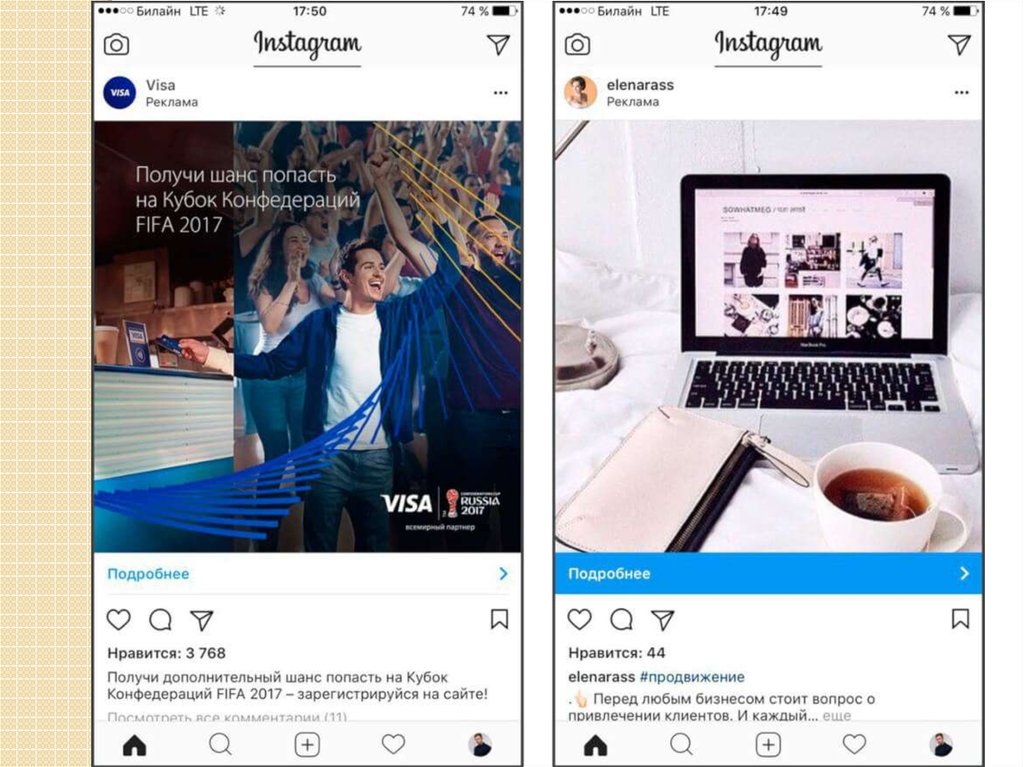 ..
..
…в России?
— Нет, ибо нельзя продавать внутри Инстаграм.
…в США?
— Да. Компании смогут анонсировать в Instagram поступление новых товаров или начало распродажи, а пользователи — устанавливать напоминания о начале продаж. Но эта функция пока доступна только для компаний, которые используют оформление заказа в Instagram.
Управление ассортиментом в Instagram Shopping
Чтобы продавать товары на Facebook и в Instagram, вам необходимо загрузить их в каталог. Для этого потребуется инструмент Commerce Manager. Сервис помогает создать каталог, обрабатывать заказы и так далее. С помощью Catalog Manager вы в любой момент можете изменить следующую информацию (и не только):
- Изображения товаров: у каждого продукта должно быть минимум одно изображение.
- Название товара: если названия не будут совпадать с сайтом, может быть, что они будут удалены из каталога.

- Цена.
- Ссылка на сайт: URL товара, по которому проверяется информация о нем.
- Описание товара: оно должно быть кратким, четким и понятным. Можно использовать расширенный текст или HTML.
- Варианты товара: размеры, цвета. Управлять вариантами товаров помогают ID группы товаров.
Важно! Информация о товарах в решениях Facebook для торговли должна содержать точные данные о ценах и наличии. Ваши правила возврата товаров и средств должны быть четко сформулированы и доступны на вашем сайте либо на Facebook или в Instagram.
Шаги по созданию магазина
Шаг 1. Проверьте соответствие требованиям
Шаг 2. Преобразуйте профиль в бизнес-аккаунт
Шаг 3. Подключите Страницу Facebook
Шаг 4. Загрузите каталог товаров
Шаг 5. Пройдите проверку аккаунта
Шаг 6. Включите Instagram Shopping
Включите Instagram Shopping
Шаг 7. Начните создавать контент, с которым можно взаимодействовать
Полезные ссылки:
- Добавление магазина на Facebook с помощью платформы электронной коммерции
- Требования для торговой деятельности — из интересного: «Ваш профессиональный аккаунт Instagram должны демонстрировать свою надежность, подлинность и активность (например, иметь достаточное количество подписчиков).»
- Правила торговли
- Об оформлении заказов на Facebook и в Instagram
- Назначение разрешений в Commerce Manager
- Процесс подтверждения домена
Подробные видео-инструкции запишем позже и выложим на канале «Инструменты маркетолога». А также разместим там чек-листы, так что подпишитесь, чтобы не пропустить.
Как добавить каталог товаров в Instagram, как отметить товары
Елена
Сергеева специалист по таргетированной рекламеПо данным Facebook Ads, 70% пользователей узнают о новых товарах из Instagram.
Чтобы помочь продавцам их продвигать, Instagram создал инструмент Instagram Shopping, который стал доступен в России в марте 2021 года. Расскажем, зачем подключать этот инструмент и как его настроить.
Что такое Instagram Shopping
Instagram Shopping, или «Покупки» — это инструмент, с помощью которого можно отмечать товары в постах и Stories. Информацию о товарах Instagram берет из каталога, который загружает продавец.
Профиль с подключенной опцией выглядит так:
На фото есть значок сумки — это значит, что если открыть пост, в нем будут отмечены товары. Источник: COSНа фото можно отметить несколько товаров. При клике на отметки — shopping tags — пользователи увидят цену и описание товара, а также смогут перейти по ссылке и оформить заказ на сайте.
Кроме цен и самих товаров, пользователь видит и дополнительную информацию о них: в описании можно указать состав ткани, размер, доступные цвета и т. д. Также пользователь может рассмотреть вещь с разных ракурсов в галерее или узнать о других товарах интернет-магазина — все это не покидая Instagram.
Чтобы попасть в каталог с товарами, нужно нажать на кнопку «Смотреть магазин». Внутри магазина товары можно сгруппировать в тематические подборки, например новые поступления или подарки.
Жители США могут оплатить товары в самом приложении с помощью Facebook Pay. В других странах, включая Россию, эта опция пока недоступна: пользователи по ссылке на товаре переходят на внешний сайт и оплачивают там заказ.
Зачем подключать Instagram Shopping
- Продающий элемент интегрирован в контент, что удобно и для покупателя, и для продавца. Покупателю не нужно переключаться между приложениями и общаться с продавцом, чтобы выбрать товар и узнать его характеристики. А продавец может обойтись без однотипных постов формата «перейдите по ссылке в описании».
- Продавцам не придется создавать несколько постов для разных товаров: их можно разместить на одном фото. Добавление товаров не отнимает много времени, а отмечать их можно не только в постах, но и в Stories.

- Также можно попасть в автоматические рекомендации во вкладке «Магазин», которая появилась у некоторых пользователей. В ней можно следить за новинками любимых брендов.
Настройка Instagram Shopping: с чего начать
- Ознакомьтесь с соглашением о торговле Facebook Ads: в нем описаны требования к товарам, ответственность сторон и т. д. Например, Facebook запрещает к продаже реплики брендов и любую продукцию с нарушением авторских прав, а чтобы алгоритмы системы корректно работали, рекламодателю нужно дать согласие на передачу данных с его сайта. За нарушение соглашения о торговле можно получить блокировку аккаунта.
- Создайте аккаунт в Instagram — для бизнеса или для автора. В личном профиле публиковать товары нельзя. Как настроить бизнес-аккаунт в Instagram, рассказываем в инструкции.
- Привяжите Instagram-аккаунт к бизнес-странице Facebook. Подробнее о том, как это сделать, мы рассказали в статье.
 Если бизнес-страницы еще нет, создайте сначала аккаунт в бизнес-менеджере Facebook, он понадобится для настройки магазина в Commerce Manager. С помощью бизнес-менеджера можно управлять аккаунтами и страницами в Facebook и Instagram, а также назначать людей, которые могут с ними работать.
Если бизнес-страницы еще нет, создайте сначала аккаунт в бизнес-менеджере Facebook, он понадобится для настройки магазина в Commerce Manager. С помощью бизнес-менеджера можно управлять аккаунтами и страницами в Facebook и Instagram, а также назначать людей, которые могут с ними работать. - Загрузите каталог товаров. Новый каталог создается в Commerce Manager от Facebook — разделе внутри соцсети, в котором можно управлять ассортиментом и продажами. Если каталог у вас уже есть, его можно добавить с помощью одной из партнерских платформ: OpenCart, WooCommerce, Shopify и т. д. Об этом мы поговорим, когда будем разбирать настройку.
В каталоге можно
- Управлять товарами: создавать их, редактировать изображение, описание, цену и другие важные характеристики.
- Объединять товары в подборки, чтобы показать покупателям именно то, что их заинтересует.
- Дать доступ к управлению товарами другим людям или компаниям-партнерам.

- Настроить страну и язык, чтобы покупатели видели корректную информацию и правильные цены.
Как добавить товары в Instagram через Commerce Manager
Войдите в Commerce Manager, раздел также можно найти в рекламном аккаунте.
Система предложит создать магазин или каталог. Магазин — единая витрина для Instagram и Facebook, которая доступна компаниям с физическими товарами. Чтобы продвигать товары в Instagram, нажмите «Добавить каталог». Выберите тип каталога в зависимости от тематики бизнеса, интернет-магазинам подойдет «Электронная коммерция».
На следующем шаге нужно настроить параметры и способ загрузки товаров. Из выпадающего списка выберите рекламный аккаунт, к которому будет привязан каталог.
Создать каталог можно самостоятельно — загрузив таблицу или подключив пиксель — или через интеграцию с одной из партнерских платформ. Во втором случае товары будут подгружаться из существующего онлайн-магазина.
Нажмите кнопку «Создать» — каталог готов.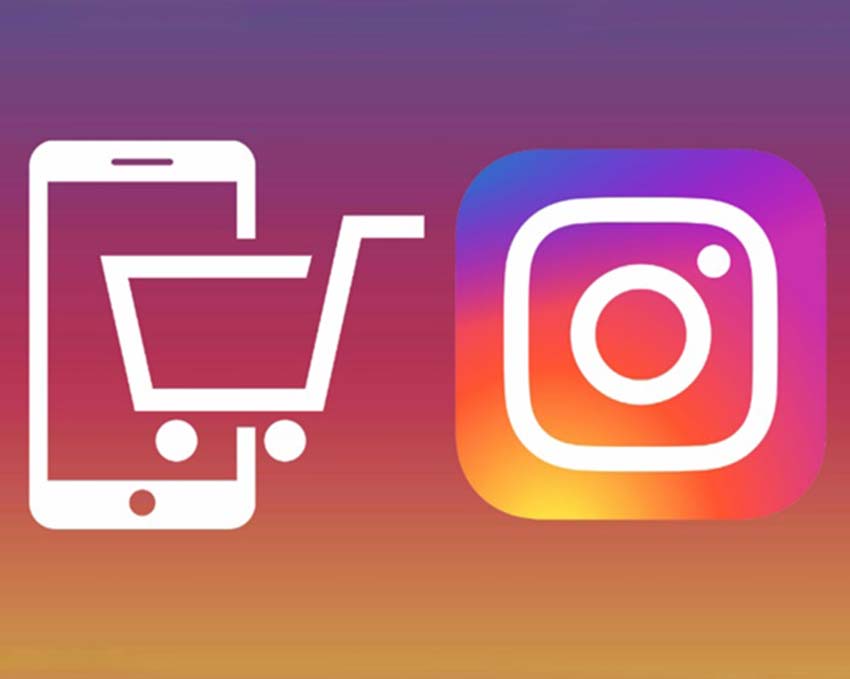
Важно: каталог должен содержать точные цены и информацию о наличии каждой позиции. Кроме того, правила возврата товара должны быть тоже указаны — на сайте магазина или в Instagram-аккаунте.
Чтобы перейти к созданию товаров, выберите нужный каталог в Commerce Manager, а затем нажмите «Добавить товары».
Добавьте товары одним из способов:
- Вручную — этот способ предполагает заполнение формы по каждому товару и подходит компаниям с небольшим ассортиментом.
- С помощью фида данных (электронной таблицы). Можно загрузить много товаров разом и настроить регулярное обновление. Поддерживаются файлы в форматах CSV, TSV и XML (RSS/ATOM), а также Google Таблицы.
- Автоматически — через интеграцию с одной из партнерских платформ. В этом случае товары будут подгружаться из существующего магазина.
- С помощью пикселя Facebook. Если пиксель у вас еще не установлен, советуем обратиться к веб-мастеру.
При выборе загрузки вручную, откроется форма.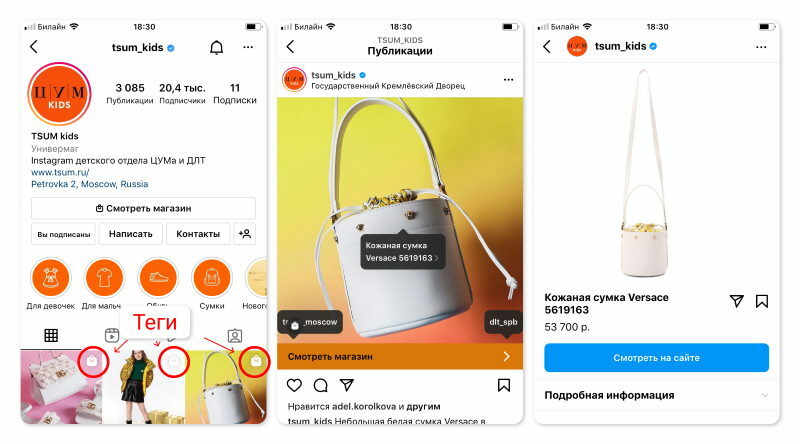 В нее нужно добавить название товара, его описание, изображения, ссылку на сайт и цену. Система подскажет, какие данные не обязательны.
В нее нужно добавить название товара, его описание, изображения, ссылку на сайт и цену. Система подскажет, какие данные не обязательны.
После заполнения формы и загрузки товары появятся в вашем каталоге.
Как создать подборку с товарами
Внутри каталога товары можно объединять в подборки: например, по тематикам, временам года, грядущим праздникам и т. д. Подборки помогают продавцам точнее попасть в интересы пользователя, а пользователям — быстрее подобрать товар.
Можно создавать не только стандартные подборки, но и такие, которые привлекут больше внимание, например «Топ-10 пальто» или «Подарки для лучших друзей».
Объединить товары в группы можно вручную или с использованием фильтров, например, если товаров очень много.
На финальном этапе укажите название подборки и нажмите кнопку «Создать».
После создания каталога товаров, необходимо отправить аккаунт на проверку. Проверка может занять несколько дней.
Как добавить товары в Instagram
Чтобы добавить каталог в Instagram, зайдите в приложении в раздел «Настройки» и выберите вкладку «Компания».
Затем нажмите «Настроить Instagram Shopping» и следуйте подсказкам системы.
Если каталог пройдет проверку, в вашем Instagram-аккаунте появится раздел «Покупки». Когда аккаунт будет одобрен, включите функцию Instagram Shopping. Для этого в разделе «Покупки» выберите каталог товаров, который хотите подключить, и нажмите «Готово».
Как отметить товар
Чтобы отметить товар в посте, начните выкладывать пост как обычно — добавьте фото и текст поста, а затем выполните следующие действия:
- Нажмите «Отметить товары».
- Найдите нужный товар и выберите его из каталога.
- Нажмите «Готово» и поделитесь постом с подписчиками.
Также товар можно отметить в Stories. Для этого:
- Выберите изображение для публикации и нажмите на значок стикера в правом верхнем углу экрана.
- Выберите стикер товара и нужный товар в каталоге.
- Отметьте стикером товар и поделитесь с подписчиками историей.
На одном фото можно отметить до 5 товаров, в галерее — в общей сумме до 20. В Stories стикер добавляется только на один товар, зато можно менять его цвет и текст.
В Stories стикер добавляется только на один товар, зато можно менять его цвет и текст.
В заключение
Instagram Shopping повысит продажи и вовлечение пользователей в вашем аккаунте. Каталог с товарами можно использовать не только для знакомства подписчиков с ассортиментом, но и для настройки таргетированной рекламы в Facebook и Instagram.
Особенно этот инструмент мы рекомендуем e-commerce: пользователь сразу видит цену и всю информацию о товаре. Правда, если товар или услуга подразумевают предварительное общение с клиентом и длинный цикл сделки, то опубликованная цена может отпугнуть пользователя. Поэтому прежде чем подключать Instagram Shopping, подумайте, подходит ли инструмент вашему продукту и поведению целевой аудитории.
Реклама интернет-магазина проще с eLama
15+ систем в одном сервисе, инструменты для упрощения работы с рекламой, закрывающие документы и поддержка на каждом этапе
Попробовать eLama
Что такое покупки в Instagram? Все, что вам нужно для начала работы
Создайте бизнес-аккаунтПолучите персонализированный маркетинговый планСоздавайте успешные публикацииРекламируйте в InstagramУвеличивайте количество моих публикацийСоздайте магазин в InstagramВдохновляйте людей на действияОптимизируйте свой магазинСотрудничайте с создателями о том, как начать привлекать клиентов с помощью вашего магазинаЗагрузить руководство
Продукты
Рекламные решенияРешения для видеоПокупки в InstagramБрендированный контентFeedStoriesReelsInstagram DirectРекомендуемые
Reels Вот ваше руководство по созданию эффективной рекламы Reels.
Загрузить руководство
Для авторов
Вдохновение
Последние новости и советыHouse of Instagram EventsCase StudiesРекомендуемые
Creators Creators10’900
Загрузить руководство
Справочный центр InstagramРуководство по рекламе в FacebookБесплатные онлайн-курсыПочти половина людей еженедельно используют Instagram для совершения покупок. 1
Итак, что такое Instagram Shopping?
Instagram Shopping — это набор функций, которые позволяют людям легко покупать фотографии и видео вашего бренда в Instagram.
Все начинается с вашего магазина, вашей витрины в Instagram.
Люди могут покупать ваши товары в Instagram.
Как настроить Instagram Shopping:
Откройте свой магазин, выполнив описанный ниже процесс настройки в Commerce Manager.
1.
 Убедитесь, что продажи в Instagram подходят для вашего бизнеса.
Убедитесь, что продажи в Instagram подходят для вашего бизнеса.- Ознакомьтесь с нашими Требованиями к участию в коммерческой деятельности, чтобы убедиться, что вы продаете подходящие продукты и соблюдаете наши политики, такие как наши коммерческие политики, условия использования, правила сообщества и многое другое.
- Убедитесь, что у вашего бизнеса есть собственный домен веб-сайта. Ваш магазин должен содержать списки продуктов, доступных для прямой покупки на веб-сайте вашей компании, и вы должны представлять магазин или веб-сайт, связанный с предоставленным доменом.
- Проверьте, находитесь ли вы на поддерживаемом рынке.
- Подтвердите, что ваш профиль Instagram является бизнес-аккаунтом или аккаунтом автора. Вам нужно будет подключить его к странице Facebook, если вы планируете продавать как в Instagram, так и в Facebook.
- Если у вас ее еще нет, создайте учетную запись Business Manager. Вам понадобится учетная запись Business Manager, чтобы настроить свой магазин в Commerce Manager.
 Бизнес-менеджер позволяет вам управлять своими рекламными аккаунтами, страницами и людьми, которые могут над ними работать.
Бизнес-менеджер позволяет вам управлять своими рекламными аккаунтами, страницами и людьми, которые могут над ними работать.
- Ознакомьтесь с нашими Требованиями к участию в коммерческой деятельности, чтобы убедиться, что вы продаете подходящие продукты и соблюдаете наши правила, такие как торговые правила, условия использования, правила сообщества и многое другое.
- Убедитесь, что у вашего бизнеса есть собственный домен веб-сайта. Ваш магазин должен содержать списки продуктов, доступных для прямой покупки на веб-сайте вашей компании, и вы должны представлять магазин или веб-сайт, связанный с предоставленным доменом.
- Проверьте, находитесь ли вы на поддерживаемом рынке.
- Подтвердите, что ваш профиль в Instagram является бизнес-аккаунтом или аккаунтом автора. Вам нужно будет подключить его к странице Facebook, если вы планируете продавать как в Instagram, так и в Facebook.
- Если у вас ее еще нет, создайте учетную запись Business Manager.
 Вам понадобится учетная запись Business Manager, чтобы настроить свой магазин в Commerce Manager. Бизнес-менеджер позволяет вам управлять своими рекламными аккаунтами, страницами и людьми, которые могут над ними работать.
Вам понадобится учетная запись Business Manager, чтобы настроить свой магазин в Commerce Manager. Бизнес-менеджер позволяет вам управлять своими рекламными аккаунтами, страницами и людьми, которые могут над ними работать.
2. Выберите инструмент, чтобы начать процесс адаптации.
Вы можете подключиться к Instagram Shopping, настроив свой магазин в Commerce Manager или на поддерживаемой платформе. Или вы можете начать прямо в приложении Instagram.
Вы можете подключиться к Instagram Shopping, настроив свой магазин в Commerce Manager или на поддерживаемой платформе. Или вы можете начать прямо в приложении Instagram.
3. Заполните информацию о вашем магазине в Commerce Manager.
- Сначала выберите, как вы хотите, чтобы ваши клиенты совершали покупку, выбрав способ оформления заказа.
- Затем выберите каналы продаж, указав, будет ли ваш магазин в Instagram, Facebook или в обоих.

- Добавьте товары в свой магазин, подключив существующий каталог товаров или создав новый.
- Наконец, просмотрите свой магазин, а затем отправьте его на рассмотрение в Instagram!
- Сначала выберите, как вы хотите, чтобы ваши клиенты совершали покупку, выбрав способ оформления заказа.
- Затем выберите каналы продаж, указав, будет ли ваш магазин в Instagram, Facebook или в обоих.
- Добавьте товары в свой магазин, подключив существующий каталог товаров или создав новый.
- Наконец, просмотрите свой магазин, а затем отправьте его на рассмотрение в Instagram!
НАЧНИТЕ В COMMERCE MANAGER
Получите максимум от покупок в Instagram.
@instagramforbusiness
Как настроить покупки в Instagram
5 мин.
Этот урок подготовит вас к:
- Настройка покупок в Instagram и начало продаж в Instagram.

- Расскажите о продуктах, которые вы хотите продавать, в постах и историях в Instagram.
Превратите Instagram в свою цифровую витрину
Покупки в Instagram помогают людям превращать вдохновение в действия и узнавать больше о продуктах, когда они их находят. Когда вы настраиваете магазин в Instagram, вы можете помочь людям просматривать и узнавать больше о ваших продуктах, таких как название продукта и цена товара, не выходя из приложения.
Познакомьтесь с Mangata & Gallo
Mangata & Gallo — это элитный ювелирный магазин, в котором продаются обручальные кольца с бриллиантами. Большая часть продаж бренда приходится на его веб-сайт. Мариана, владелец и ведущий дизайнер, ведет бизнес-аккаунт Mangata & Gallo в Instagram и постоянно публикует фотографии предложений бренда.
Она хочет привлечь новых клиентов в Instagram и открыть магазин в Instagram.
Что такое магазины в Instagram?
Shops позволяет создавать захватывающие полноэкранные покупки в Instagram. Покупатели могут получить доступ к вашему магазину прямо из вашего профиля, постов или истории. Когда люди посещают ваш магазин, они могут изучить ваши продукты и предпринять шаги для их покупки. Если у вас есть подходящий бизнес в США, вы можете настроить Checkout в Instagram, чтобы люди могли совершать покупки прямо в вашем магазине, не выходя из приложения Instagram.
Покупатели могут получить доступ к вашему магазину прямо из вашего профиля, постов или истории. Когда люди посещают ваш магазин, они могут изучить ваши продукты и предпринять шаги для их покупки. Если у вас есть подходящий бизнес в США, вы можете настроить Checkout в Instagram, чтобы люди могли совершать покупки прямо в вашем магазине, не выходя из приложения Instagram.
Подготовьтесь к настройке магазина
Чтобы использовать инструменты коммерции Facebook для своего бизнеса, ваша учетная запись Facebook и Страница или бизнес-аккаунт Instagram должны соответствовать следующим требованиям.
Шаг 1. Соблюдайте политики Facebook
Ваша учетная запись Facebook и Страница должны соответствовать Условиям предоставления услуг, Коммерческим условиям и Стандартам сообщества Facebook, а ваша профессиональная учетная запись Instagram должна соответствовать Условиям использования и Принципам сообщества Instagram.
Кроме того, несоблюдение политик Facebook, включая Соглашение с продавцом, Коммерческие политики, Политики рекламы и Политики страниц, групп и Мероприятий, может привести к потере доступа к торговым площадкам Facebook или коммерческим функциям и может привести к вашей учетной записи. быть инвалидом.
быть инвалидом.
Ваша учетная запись Facebook и Страница должны соответствовать Условиям предоставления услуг, Коммерческим условиям и Стандартам сообщества Facebook, а ваша профессиональная учетная запись Instagram должна соответствовать Условиям использования и Принципам сообщества Instagram.
Кроме того, несоблюдение политик Facebook, включая Соглашение с продавцом, Коммерческие политики, Политики рекламы и Политики страниц, групп и Мероприятий, может привести к потере доступа к торговым площадкам Facebook или коммерческим функциям и может привести к вашей учетной записи. быть инвалидом.
Шаг 2. Представляет ваш бизнес и ваш домен
Ваша страница Facebook или профессиональная учетная запись Instagram должны содержать списки продуктов, которые доступны для прямой покупки на вашем веб-сайте или через Checkout на Facebook или Instagram.
Если вы перенаправляете покупателей из коммерческих инструментов Facebook на веб-сайт на любом поддерживаемом рынке, вы должны предоставить Facebook единственный несокращенный домен, через который вы продаете. Ваша страница Facebook или профессиональная учетная запись Instagram должны представлять магазин или веб-сайт, связанный с предоставленным доменом. Чтобы подтвердить, что вы являетесь владельцем домена, Facebook может потребовать, чтобы вы завершили процесс проверки домена.
Ваша страница Facebook или профессиональная учетная запись Instagram должны содержать списки продуктов, которые доступны для прямой покупки на вашем веб-сайте или в разделе Checkout на Facebook или Instagram.
Если вы перенаправляете покупателей из коммерческих инструментов Facebook на веб-сайт на любом поддерживаемом рынке, вы должны предоставить Facebook единственный несокращенный домен, через который вы продаете. Ваша страница Facebook или профессиональная учетная запись Instagram должны представлять магазин или веб-сайт, связанный с предоставленным доменом. Чтобы подтвердить, что вы являетесь владельцем домена, Facebook может потребовать, чтобы вы завершили процесс проверки домена.
Ваша страница Facebook или профессиональная учетная запись Instagram должны представлять магазин или веб-сайт, связанный с предоставленным доменом. Чтобы подтвердить, что вы являетесь владельцем домена, Facebook может потребовать, чтобы вы завершили процесс проверки домена.
Шаг 3. Находиться на поддерживаемом рынке
Ваша Страница Facebook или профессиональная учетная запись Instagram должны находиться на поддерживаемом рынке, чтобы использовать инструменты коммерции Facebook. Здесь перечислены поддерживаемые рынки для инструментов коммерции на Facebook. Здесь перечислены поддерживаемые рынки для покупок в Instagram.
Checkout на Facebook и Instagram в настоящее время поддерживается только в США. Facebook обновит списки поддерживаемых рынков, если и когда будут добавлены новые местоположения.
Ваша страница Facebook или профессиональная учетная запись Instagram должны находиться на поддерживаемом рынке, чтобы использовать инструменты коммерции Facebook. Здесь перечислены поддерживаемые рынки для инструментов коммерции на Facebook. Здесь перечислены поддерживаемые рынки для покупок в Instagram.
Здесь перечислены поддерживаемые рынки для инструментов коммерции на Facebook. Здесь перечислены поддерживаемые рынки для покупок в Instagram.
Checkout на Facebook и Instagram в настоящее время поддерживается только в США. Facebook обновит списки поддерживаемых рынков, если и когда будут добавлены новые местоположения.
Шаг 4. Продемонстрируйте благонадежность
Ваша учетная запись Facebook и Страница или профессиональная учетная запись Instagram должны демонстрировать надежность, в том числе посредством подлинного установленного присутствия. Это может также включать поддержание достаточной базы последователей».
Ваша учетная запись Facebook и Страница или профессиональная учетная запись Instagram должны демонстрировать надежность, в том числе посредством подлинного, установленного присутствия. Это может также включать поддержание достаточной базы подписчиков».
Шаг 5.
 Предоставьте точную информацию и следуйте рекомендациям
Предоставьте точную информацию и следуйте рекомендациямИнформация о продуктах, указанная с помощью инструментов коммерции Facebook, не должна содержать вводящую в заблуждение информацию о ценах и наличии. Ваши правила возмещения и возврата должны быть четко отображены и легко доступны на вашем веб-сайте, в Facebook или Instagram.
Информация о продуктах, указанная с помощью коммерческих инструментов Facebook, не должна содержать вводящую в заблуждение информацию о ценах и наличии. Ваши правила возмещения и возврата должны быть четко отображены и легко доступны на вашем веб-сайте, в Facebook или Instagram.
После того, как вы подтвердите свое право, выполните следующие действия, чтобы преобразовать свою учетную запись Instagram в бизнес-аккаунт или учетную запись автора и начать использовать Instagram Shopping.
Преобразование в бизнес-аккаунт Instagram или аккаунт создателя
Значок воспроизведения
Если у вас есть бизнес-аккаунт или аккаунт автора, вы можете добавить соответствующую бизнес-информацию, такую как часы работы вашего магазина, служебный адрес, номер телефона и ссылку на свой веб-сайт.
Чтобы переключить свой профиль на бизнес-аккаунт:
Шаг 1. Перейдите в настройки своего аккаунта
- Перейдите в свой профиль и коснитесь трех строк в правом верхнем углу.
- Коснитесь Настройки.
- Нажмите Счет.
- Следуйте инструкциям, чтобы связать свой бизнес-аккаунт со страницей Facebook, связанной с вашим бизнесом. Когда вы подключите Страницу Facebook к своей учетной записи Instagram, вы получите доступ к коммерческим инструментам, которые помогут вам расширить охват вашего бизнеса в Facebook и Instagram.
- Добавьте информацию, например категорию вашей компании и контактную информацию.
- Нажмите Готово.
- Зайдите в свой профиль и коснитесь трех полосок в правом верхнем углу.
- Коснитесь Настройки.
- Нажмите «Учетная запись ».
- Следуйте инструкциям, чтобы связать свой бизнес-аккаунт со страницей Facebook, связанной с вашим бизнесом.
 Когда вы подключите Страницу Facebook к своей учетной записи Instagram, вы получите доступ к коммерческим инструментам, которые помогут вам расширить охват вашего бизнеса в Facebook и Instagram.
Когда вы подключите Страницу Facebook к своей учетной записи Instagram, вы получите доступ к коммерческим инструментам, которые помогут вам расширить охват вашего бизнеса в Facebook и Instagram. - Добавьте информацию, например категорию вашей компании и контактную информацию.
- Нажмите Готово.
Шаг 2. Переключиться на бизнес-аккаунт
- Нажмите Перейти на профессиональный аккаунт.
- Нажмите Бизнес.
- Следуйте инструкциям, чтобы связать свой бизнес-аккаунт со страницей Facebook, связанной с вашим бизнесом. Когда вы подключите Страницу Facebook к своей учетной записи Instagram, вы получите доступ к коммерческим инструментам, которые помогут вам расширить охват вашего бизнеса в Facebook и Instagram.
- Добавьте информацию, например категорию вашей компании и контактную информацию.
- Нажмите Готово.
- Коснитесь Переключиться на профессиональную учетную запись.

- Нажмите Бизнес.
- Следуйте инструкциям, чтобы связать свой бизнес-аккаунт со страницей Facebook, связанной с вашим бизнесом. Когда вы подключите Страницу Facebook к своей учетной записи Instagram, вы получите доступ к коммерческим инструментам, которые помогут вам расширить охват вашего бизнеса в Facebook и Instagram.
- Добавьте информацию, например категорию вашей компании и контактную информацию.
- Нажмите Готово.
Шаг 3. Добавьте информацию о своей компании
- Следуйте инструкциям, чтобы связать свой бизнес-аккаунт со страницей Facebook, связанной с вашим бизнесом. Когда вы подключите Страницу Facebook к своей учетной записи Instagram, вы получите доступ к коммерческим инструментам, которые помогут вам расширить охват вашего бизнеса в Facebook и Instagram.
- Добавьте информацию, например категорию вашей компании и контактную информацию.
- Нажмите Готово.
- Следуйте инструкциям, чтобы связать свой бизнес-аккаунт со страницей Facebook, связанной с вашим бизнесом.
 Когда вы подключите Страницу Facebook к своей учетной записи Instagram, вы получите доступ к коммерческим инструментам, которые помогут вам расширить охват вашего бизнеса в Facebook и Instagram.
Когда вы подключите Страницу Facebook к своей учетной записи Instagram, вы получите доступ к коммерческим инструментам, которые помогут вам расширить охват вашего бизнеса в Facebook и Instagram. - Добавьте информацию, например категорию вашей компании и контактную информацию.
- Нажмите Готово.
Настройте свой магазин
Мариана отвечает всем требованиям, поэтому она готова начать процесс регистрации в магазине Mangata & Gallo в Commerce Manager.
Пошаговое руководство по настройке магазина
- Используйте Commerce Manager или поддерживаемую платформу для настройки магазина.
- Чтобы выбрать способ оформления заказа, укажите, где вы хотите, чтобы покупатели совершали покупки. Кончик. Оформить заказ в Instagram рекомендуется для компаний, базирующихся в США, поскольку он позволяет людям покупать ваши товары непосредственно в Instagram.
- Чтобы выбрать каналы продаж, выберите бизнес-аккаунт Instagram, который вы хотите связать со своим магазином.
 Совет. Если у вас есть страница Facebook, установите флажок рядом с вашей учетной записью, чтобы иметь магазин как на Facebook, так и в Instagram.
Совет. Если у вас есть страница Facebook, установите флажок рядом с вашей учетной записью, чтобы иметь магазин как на Facebook, так и в Instagram. - Чтобы добавить товары в свой магазин, выберите каталог товаров, который вы хотите использовать в своем магазине. Если у вас нет каталогов, вы можете создать их. Узнайте больше о том, как добавить товары в каталог.
- Просмотрите свой магазин. Если все выглядит хорошо, отправьте его в Instagram для проверки. Вы будете уведомлены, когда он будет одобрен.
Примечание. Учетная запись Business Manager будет автоматически создана для вас при настройке магазина. Вы будете использовать эту учетную запись для настройки своего магазина в Commerce Manager.
Бизнес-менеджер позволяет вам управлять своими рекламными аккаунтами, страницами и людьми, которые могут над ними работать.
- Используйте Commerce Manager или поддерживаемую платформу для настройки магазина.

- Чтобы выбрать способ оформления заказа, укажите, где вы хотите, чтобы покупатели совершали покупки. Кончик. Оформить заказ в Instagram рекомендуется для компаний, базирующихся в США, поскольку он позволяет людям покупать ваши товары непосредственно в Instagram.
- Чтобы выбрать каналы продаж, выберите бизнес-аккаунт Instagram, который вы хотите связать со своим магазином. Совет. Если у вас есть страница Facebook, установите флажок рядом с вашей учетной записью, чтобы иметь магазин как на Facebook, так и в Instagram.
- Чтобы добавить товары в свой магазин, выберите каталог товаров, который вы хотите использовать в своем магазине. Если у вас нет каталогов, вы можете создать их. Узнайте больше о том, как добавить товары в каталог.
- Просмотрите свой магазин. Если все выглядит хорошо, отправьте его в Instagram для проверки. Вы будете уведомлены, когда он будет одобрен.
Примечание. Учетная запись Business Manager будет автоматически создана для вас при настройке магазина. Вы будете использовать эту учетную запись для настройки своего магазина в Commerce Manager.
Вы будете использовать эту учетную запись для настройки своего магазина в Commerce Manager.
Бизнес-менеджер позволяет вам управлять своими рекламными аккаунтами, страницами и людьми, которые могут над ними работать.
Начните использовать Instagram Shopping
Мариана создала свой новый магазин в Commerce Manager. Чтобы начать использовать Instagram Shopping, Мариане необходимо отправить свою учетную запись на проверку и включить функции покупок. Вот как:
Отправить свою учетную запись на проверку
После того, как вы подключите каталог товаров к своему магазину и у вас появятся товары в каталоге, выполните следующие действия, чтобы отправить свою учетную запись на проверку. Проверка аккаунта обычно занимает несколько дней, но может занять и больше времени.
- Перейдите в свой бизнес-профиль Instagram и нажмите на три строки в правом верхнем углу.

- Выберите Настройки.
- Подпишитесь на покупки.
- Следуйте инструкциям, чтобы отправить свою учетную запись на проверку.
- В разделе Настройки посетите Покупки в любое время, чтобы проверить состояние своей учетной записи.
Некоторые компании могут быть уведомлены о том, что им необходимо предоставить дополнительную информацию, чтобы подтвердить право собственности на домен своего веб-сайта. Если вы получили это уведомление, выполните шаги, чтобы завершить процесс проверки домена, чтобы отправить свою учетную запись на проверку.
После подключения каталога товаров к вашему магазину и наличия товаров в каталоге выполните следующие действия, чтобы отправить свою учетную запись на проверку. Проверка аккаунта обычно занимает несколько дней, но может занять и больше времени.
- Перейдите в свой бизнес-профиль Instagram и коснитесь трех строк в правом верхнем углу.

- Выберите Настройки.
- Подпишитесь на покупки.
- Следуйте инструкциям, чтобы отправить свою учетную запись на проверку.
- Ниже Настройки , посетите Покупки в любое время, чтобы проверить статус своей учетной записи.
Некоторые компании могут быть уведомлены о том, что им необходимо предоставить дополнительную информацию, чтобы подтвердить право собственности на домен своего веб-сайта. Если вы получили это уведомление, выполните шаги, чтобы завершить процесс проверки домена, чтобы отправить свою учетную запись на проверку.
Включить покупки в Instagram
После того, как ваша учетная запись будет одобрена, вы можете включить функции покупок. Примечание. Если вы не видите пункт «Покупки» в настройках, возможно, ваша учетная запись все еще находится на рассмотрении или она не была одобрена для покупок в Instagram.
- Перейдите в свой бизнес-профиль Instagram и нажмите на три строки в правом верхнем углу.

- Выберите Настройки.
- Нажмите Бизнес , затем нажмите Покупки
- Выберите Каталог продуктов , который вы хотите подключить к своей учетной записи.
- Выбрать Готово.
Некоторые компании могут быть уведомлены о том, что им необходимо предоставить дополнительную информацию, чтобы подтвердить право собственности на домен своего веб-сайта. Если вы получили это уведомление, выполните шаги, чтобы завершить процесс проверки домена, чтобы отправить свою учетную запись на проверку.
После того, как ваша учетная запись будет одобрена, вы можете включить функции покупок. Примечание. Если вы не видите пункт «Покупки» в настройках, возможно, ваша учетная запись все еще находится на рассмотрении или она не была одобрена для покупок в Instagram.
- Перейдите в свой бизнес-профиль Instagram и коснитесь трех строк в правом верхнем углу.

- Выберите Настройки.
- Нажмите Бизнес , затем нажмите Покупки
- Выберите каталог продукции вы хотите подключиться к своей учетной записи.
- Выбрать Готово.
Некоторые компании могут быть уведомлены о том, что им необходимо предоставить дополнительную информацию, чтобы подтвердить право собственности на домен своего веб-сайта. Если вы получили это уведомление, выполните шаги, чтобы завершить процесс проверки домена, чтобы отправить свою учетную запись на проверку.
Выделите свои продукты
Используйте четкие и последовательные изображения каталога продуктов
Когда вы загружаете изображения в свой каталог, представляйте свои продукты так, как они показаны на вашем веб-сайте. Убедитесь, что продукты хорошо видны на чистом фоне. Продемонстрируйте один продукт с минимальным беспорядком.
Мариана делает несколько разных снимков колец Мангаты и Галло и выбирает тот, который лучше всего подчеркивает особенности кольца.
Поддерживайте единый внешний вид.
Используйте одинаковую визуальную обработку для всех изображений вашего продукта. Рассмотрите возможность добавления логотипа на продукт, цветного фона или простого реквизита для создания визуальной индивидуальности.
Мариана фотографирует все кольца Мангаты и Галло на одном белом фоне.
Использовать несколько форматов
Добавьте видео в свой каталог, если клиентам будет полезно увидеть ваш продукт в движении. Попробуйте поэкспериментировать с одним продуктом, например, с струящимся платьем, с изображением образа жизни, детальными снимками и разными ракурсами. Или снимите обучающее видео, например, демонстрацию макияжа, чтобы показать, как ваш продукт используется.
Мариана включает видео колец Мангаты и Галло, чтобы показать 360-градусный обзор.
Укажите контекст
Добавьте несколько изображений, чтобы дать людям более четкое представление о том, как выглядит ваш продукт. Рассмотрите возможность показа продуктов под разными углами, цветовых вариантов и размеров моделей или оттенков кожи. Отобразите все варианты вашего продукта, чтобы ваши клиенты могли выбирать из множества различных цветов, размеров и материалов.
Рассмотрите возможность показа продуктов под разными углами, цветовых вариантов и размеров моделей или оттенков кожи. Отобразите все варианты вашего продукта, чтобы ваши клиенты могли выбирать из множества различных цветов, размеров и материалов.
Мариана размещает фотографии своих клиентов в кольцах Mangata & Gallo.
Что-то пошло не так
У нас возникли проблемы с воспроизведением этого видео. Чтобы посмотреть видео, обновите веб-браузер.
Узнать больше
Что дальше: отметьте свои товары
Теперь, когда Мариана создала свой магазин, она может выделять свои товары в фото- и видеопостах. Она может использовать теги продуктов, чтобы выделить элементы в своей ленте и истории. Люди могут просматривать информацию о ее продуктах, такую как название и цена товара, не выходя из Instagram.
Ключевые выводы
- Когда вы создаете магазин в Instagram, вы можете помочь людям просматривать и узнавать больше о ваших продуктах, например, название продукта и цену товара, не выходя из приложения.


 Чтобы помочь продавцам их продвигать, Instagram создал инструмент Instagram Shopping, который стал доступен в России в марте 2021 года. Расскажем, зачем подключать этот инструмент и как его настроить.
Чтобы помочь продавцам их продвигать, Instagram создал инструмент Instagram Shopping, который стал доступен в России в марте 2021 года. Расскажем, зачем подключать этот инструмент и как его настроить.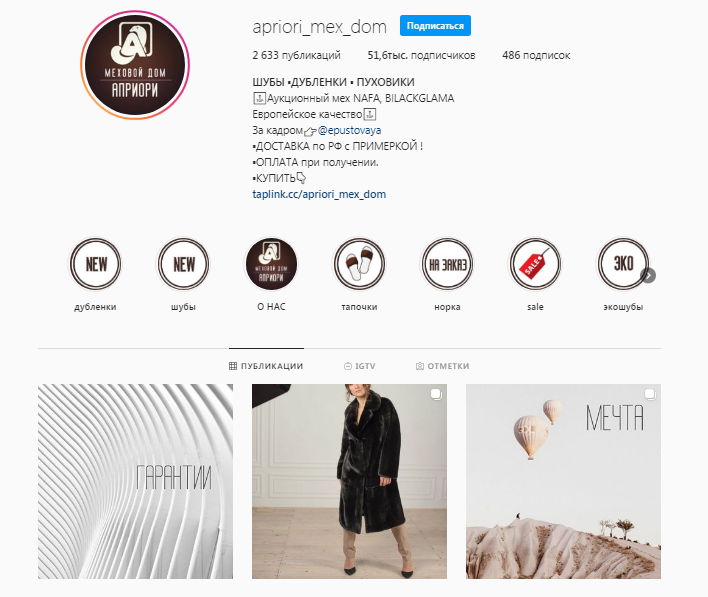
 Если бизнес-страницы еще нет, создайте сначала аккаунт в бизнес-менеджере Facebook, он понадобится для настройки магазина в Commerce Manager. С помощью бизнес-менеджера можно управлять аккаунтами и страницами в Facebook и Instagram, а также назначать людей, которые могут с ними работать.
Если бизнес-страницы еще нет, создайте сначала аккаунт в бизнес-менеджере Facebook, он понадобится для настройки магазина в Commerce Manager. С помощью бизнес-менеджера можно управлять аккаунтами и страницами в Facebook и Instagram, а также назначать людей, которые могут с ними работать.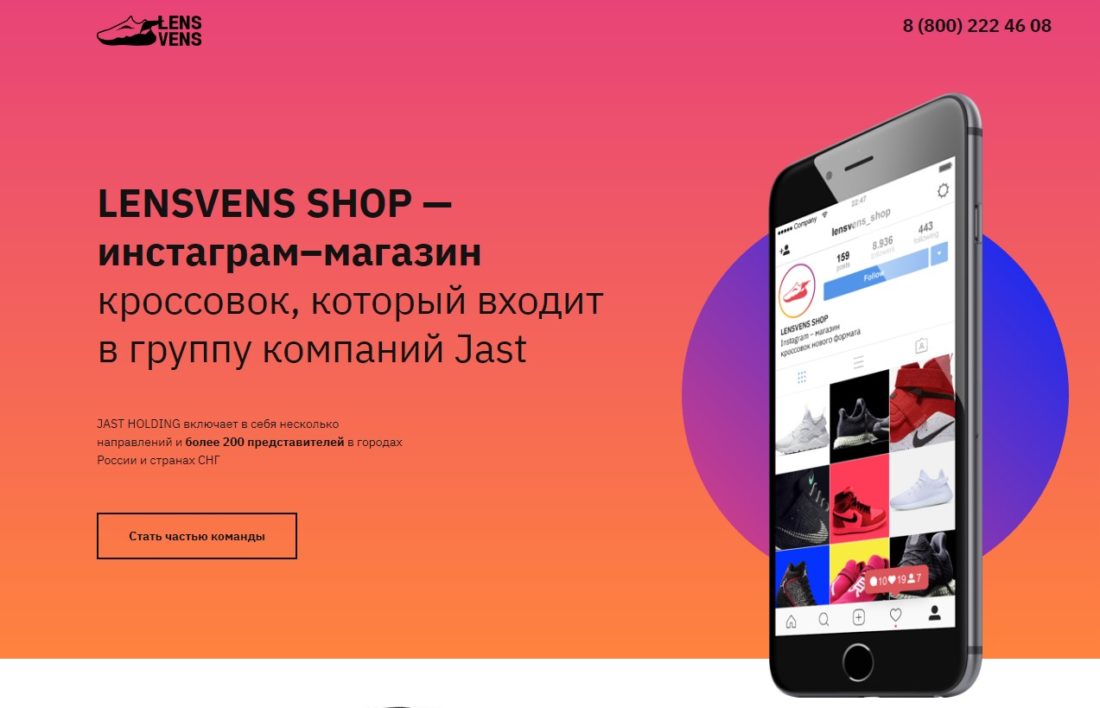
Об авторе